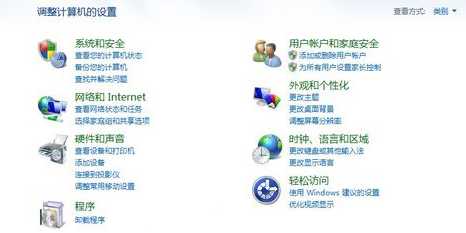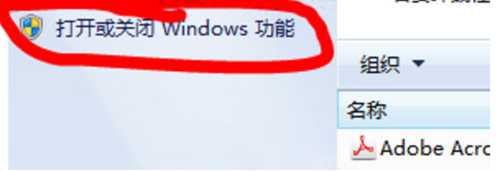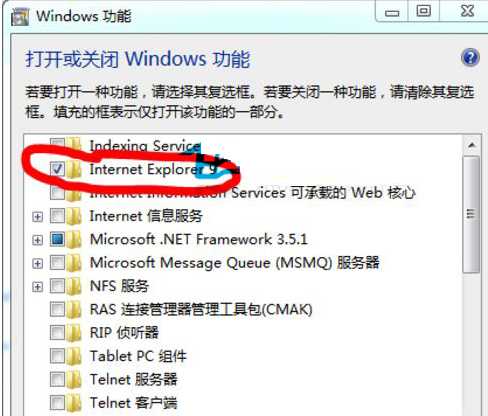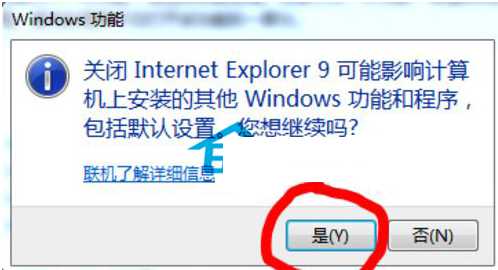WinXP里面的IE浏览器不想用怎么手动卸载
一些WinXP用户不想使用IE浏览器,那么该怎么将它卸载呢?如果要自己动手进行卸载,下面一起来看看具体操作步骤吧
IE浏览器是Windows系统电脑中默认安装应用,不过一些WinXP用户不想使用IE浏览器,那么该怎么将它卸载呢?IE浏览器并没有便捷卸载选项,所以用户们还得自己动手进行卸载,下面一起来看看具体操作步骤吧。
具体卸载步骤:
1.首先在开始菜单右侧栏,找到“控制面板”,点击,如下图所示:
2.打开“控制面板”后,找到“程序”,点击“卸载程序”,如下图所示:
3.在打开“程序和功能”页,点击左侧“打开或关闭windows功能”,如下图所示:
4.打开后,找到“Internet Explorer 9”,这就是我们要卸载IE浏览器,取消选择前面方框对钩,如下图所示:
5.取消对钩后,系统会弹出提示窗口,如果确认要卸载话,就点击“是”,如下图所示:
6.确定后,系统会自动关闭IE浏览器,如果想要恢复话,只需要按照上述步骤,将“Internet Explorer 9”前方框打上对钩即可。
以上就是WinXP系统中卸载IE浏览器操作步骤了,如果你也想卸载自己电脑中IE浏览器话,那么就用上面方法进行卸载吧。
免责声明:本站文章均来自网站采集或用户投稿,网站不提供任何软件下载或自行开发的软件!
如有用户或公司发现本站内容信息存在侵权行为,请邮件告知! 858582#qq.com
暂无“WinXP里面的IE浏览器不想用怎么手动卸载”评论...
更新动态
2025年01月06日
2025年01月06日
- 小骆驼-《草原狼2(蓝光CD)》[原抓WAV+CUE]
- 群星《欢迎来到我身边 电影原声专辑》[320K/MP3][105.02MB]
- 群星《欢迎来到我身边 电影原声专辑》[FLAC/分轨][480.9MB]
- 雷婷《梦里蓝天HQⅡ》 2023头版限量编号低速原抓[WAV+CUE][463M]
- 群星《2024好听新歌42》AI调整音效【WAV分轨】
- 王思雨-《思念陪着鸿雁飞》WAV
- 王思雨《喜马拉雅HQ》头版限量编号[WAV+CUE]
- 李健《无时无刻》[WAV+CUE][590M]
- 陈奕迅《酝酿》[WAV分轨][502M]
- 卓依婷《化蝶》2CD[WAV+CUE][1.1G]
- 群星《吉他王(黑胶CD)》[WAV+CUE]
- 齐秦《穿乐(穿越)》[WAV+CUE]
- 发烧珍品《数位CD音响测试-动向效果(九)》【WAV+CUE】
- 邝美云《邝美云精装歌集》[DSF][1.6G]
- 吕方《爱一回伤一回》[WAV+CUE][454M]